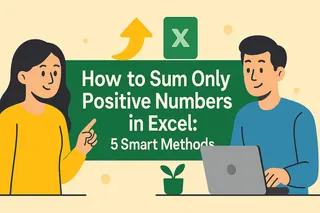수백 개의 Excel 에 같은 접미사를 수동으로 입력하는 데 시간을 낭비한 적이 있나요? 단위, 부서 코드, 상태 레이블을 추가할 때 항상 더 스마트한 방법이 있습니다. Excelmatic의 성장 매니저로서, 이런 작은 효율성 개선이 팀의 시간을 매주 몇 시간씩 절약할 수 있음을 목격했습니다.
Excel에서 텍스트를 추가하는 5가지 검증된 방법(수동 입력 불필요):
1. 수식 방법 (기본적이지만 효과적)
전통적인 접근 방식은 Excel의 연결 함수를 사용합니다:
=A1&" kg"
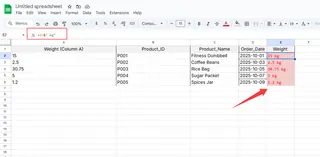
또는 최신 CONCAT 함수:
=CONCAT(A1," kg")
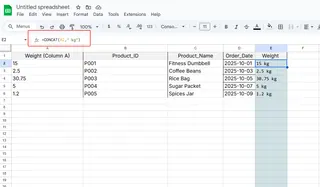
프로 팁: 복잡한 데이터셋에는 TEXTJOIN 사용:
=TEXTJOIN(" ",TRUE,A1,"kg")
2. 플래시 필 - Excel의 내장 마법
Excel의 플래시 필(2013+)은 패턴을 자동으로 감지합니다:
- 첫 번째 예시 입력 (예: "Apple" 옆에 "Apple Fruit")
- 두 번째 예시 입력 시작
- Ctrl+E로 패턴 자동 채우기
3. 대용량 편집을 위한 파워 리
대규모 데이터셋에 적합:
- 데이터 > 데이터 가져오기 선택
- 사용자 지정 열 추가:
=[Column1]&" suffix" - Excel로 다시 로드
4. 찾기 & 바꾸기 빠른 수정
일회성 편집에 완벽:
- 범위 선택
- Ctrl+H
- 찾기: *
- 바꾸기: &" suffix"
5. AI에 맡기기 (Excelmatic 방식)
수식으로 고민할 필요 없이 AI가 처리:
- 스프레드시트 업로드
- "A열 모든 값 뒤에 'kg' 추가" 입력
- Excelmatic이 전체 데이터셋을 즉시 업데이트하는 모습 확인
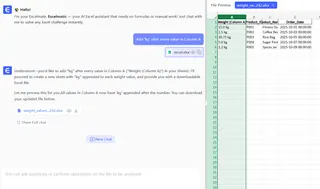
우리 AI는 자연어 명령을 이해하고, 복잡한 패턴을 처리하며, 원본 데이터 서식을 보존합니다 - 수동 방법으로는 어려운 부분입니다.
어떤 방법을 선택해야 할까요?
- 빠른 편집: 플래시 필 또는 찾기 & 바꾸기
- 반복 작업: 수식 또는 파워 쿼리
- 대규모/복잡 데이터셋: Excelmatic AI
진실은? 대부분의 팀은 Excelmatic 같은 AI 도구로 자동화할 수 있는 반복적인 Excel 편집에 시간을 낭비합니다. 무료 플랜으로 얼마나 시간을 절약할 수 있는지 확인해보세요.
기억하세요: 최적의 방법은 특정 요구사항에 따라 다릅니다. 하지만 2025년에는 Excelmatic 같은 AI 솔루션이 수동 데이터 처리를 구식으로 만들고 있습니다. 지루한 작업을 자동화하면 미래의 당신이 감사할 것입니다.